Tin công nghệ
2 phương pháp di chuyển và sao chép Sheet giữ nguyên định dạng trong Excel
Trong Excel, phương pháp sao chép, di chuyển các Sheet giữ nguyên định dạng chắc hẳn còn một số bạn nhưng vẫn chưa biết cách làm? Vậy hãy cùng mygear.vn tìm hiểu phương pháp sao chép và di chuyển Sheet này nhé!
I. Phương pháp sao chép Sheet trong Excel giữ nguyên định dạng
Bước 1: Vào Excel trên máy tính > Bấm chuột phải vào Sheet muốn sao chép > Ấn chọn Move or Copy.
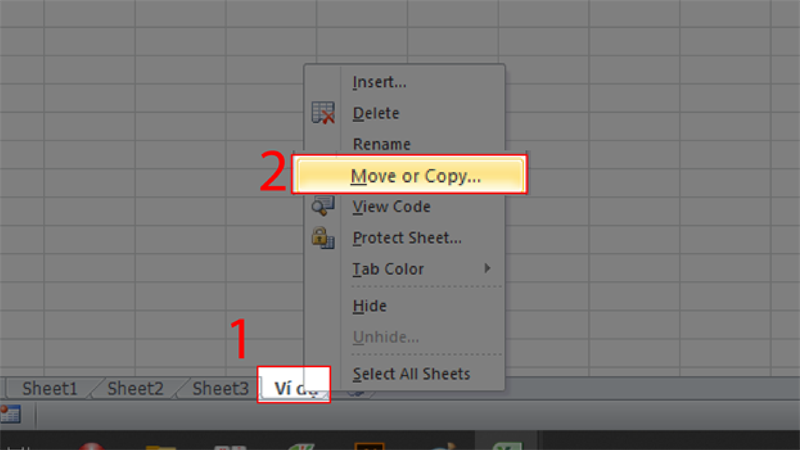
Mở bảng Move or Copy
Bước 2: Bấm vào vị trí muốn đặt Sheet đã sao chép tại Before Sheet > Sau đó tích vào ô Create a copy > Ấn OK để xác nhận sao chép Sheet.
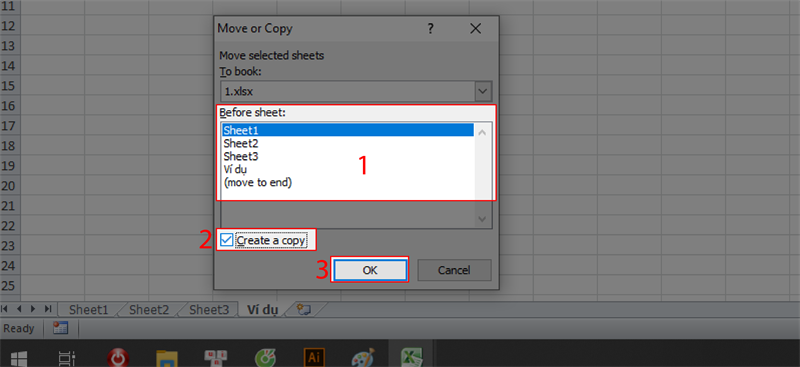
Chọn vị trí muốn đặt Sheet đã sao chép
Lưu ý:
Tại ô Before Sheet bạn có thể:
- Chọn Sheet1, Sheet2,... để đặt Sheet sao chép trước Sheet được chọn.
- Chọn (move to end) để di chuyển Sheet sao chép xuống cuối danh sách Sheet.
- Để di chuyển Sheet, bạn làm như sao chép Sheet nhưng không chọn ô Create a copy ở bước hai.
- Nếu chọn di chuyển Sheet sang Sheet mới thì Sheet gốc sẽ không được giữ lại, khi sao chép Sheet thì Sheet gốc vẫn được giữ nguyên.
II. Phương pháp sao chép Sheet trong Excel sang File khác
Lưu ý: Cần mở cả 2 File Excel để sao chép, di chuyển Sheet từ File Excel này sang File Excel khác.
Bước 1: Vào Excel trên máy tính > Bấm chuột phải vào Sheet muốn sao chép > Ấn chọn Move or Copy.
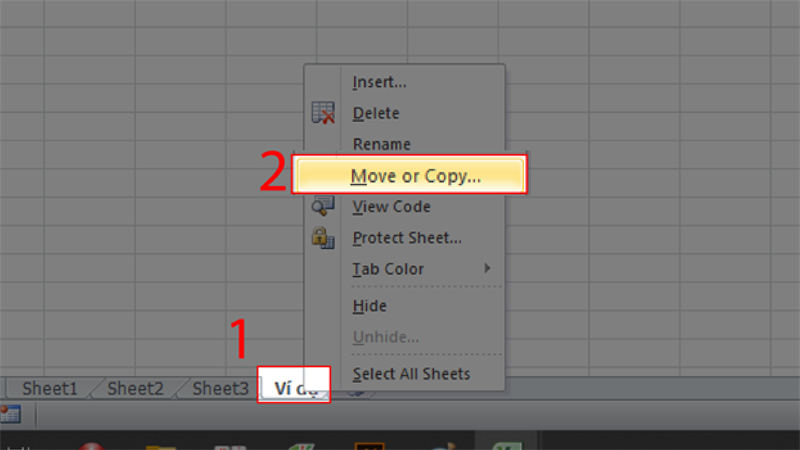
Mở bảng Move or Copy
Bước 2: Ấn vào ô To book > Chọn File Excel mà bạn muốn sao chép Sheet đến trong danh sách xuất hiện.
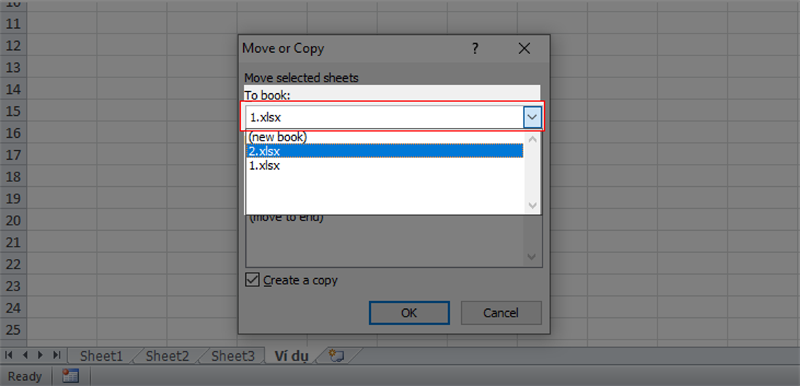
Chọn File Excel muốn chuyển đến
Bước 3: Chọn vị trí muốn đặt Sheet sao chép tại ô Before Sheet > Tích vào ô Create a copy > Ấn OK để xác nhận sao chép Sheet sang File Excel khác.
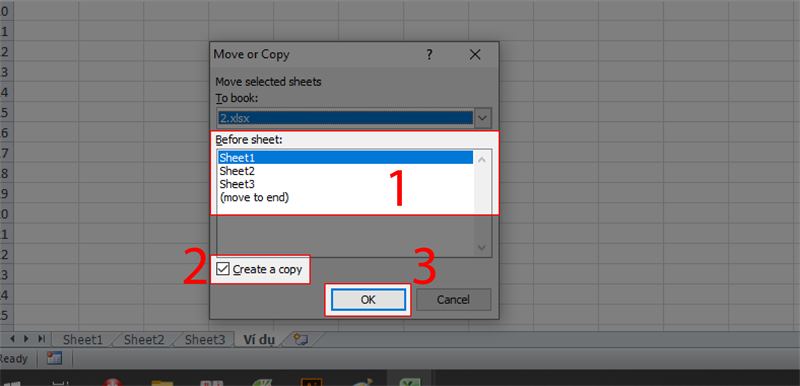
Copy Sheet sang File Excel khác
Lưu ý:
Tại ô Before Sheet bạn có thể:
- Chọn Sheet1, Sheet2,... để đặt Sheet sao chép trước Sheet được chọn.
- Chọn (Move to end) để di chuyển Sheet sao chép xuống cuối danh sách Sheet.
- Để di chuyển Sheet, bạn làm như sao chép Sheet nhưng không chọn ô Create a copy ở bước 3.
- Nếu chọn di chuyển Sheet sang File mới thì Sheet gốc sẽ không được giữ lại, khi sao chép Sheet thì Sheet gốc vẫn được giữ nguyên.
Và trên đây, mygear.vn đã vừa hướng dẫn bạn 2 phương pháp di chuyển, sao chép Sheet trong cùng một File Excel hay di chuyển sang File Excel khác, giúp bạn sao chép, di chuyển các Sheet nhanh chóng, dễ dàng mà vẫn giữ nguyên định dạng. Nếu bạn thấy bài viết hay và bổ ích hãy chia sẻ tới mọi người nhé!

 Tin công nghệ
Tin công nghệ
 Game
Game
 Đánh giá
Đánh giá
 Thủ thuật
Thủ thuật
 Tư vấn
Tư vấn
 Khám phá
Khám phá
 Tin khuyến mãi
Tin khuyến mãi
 Review - Video
Review - Video
 PC DIY
PC DIY



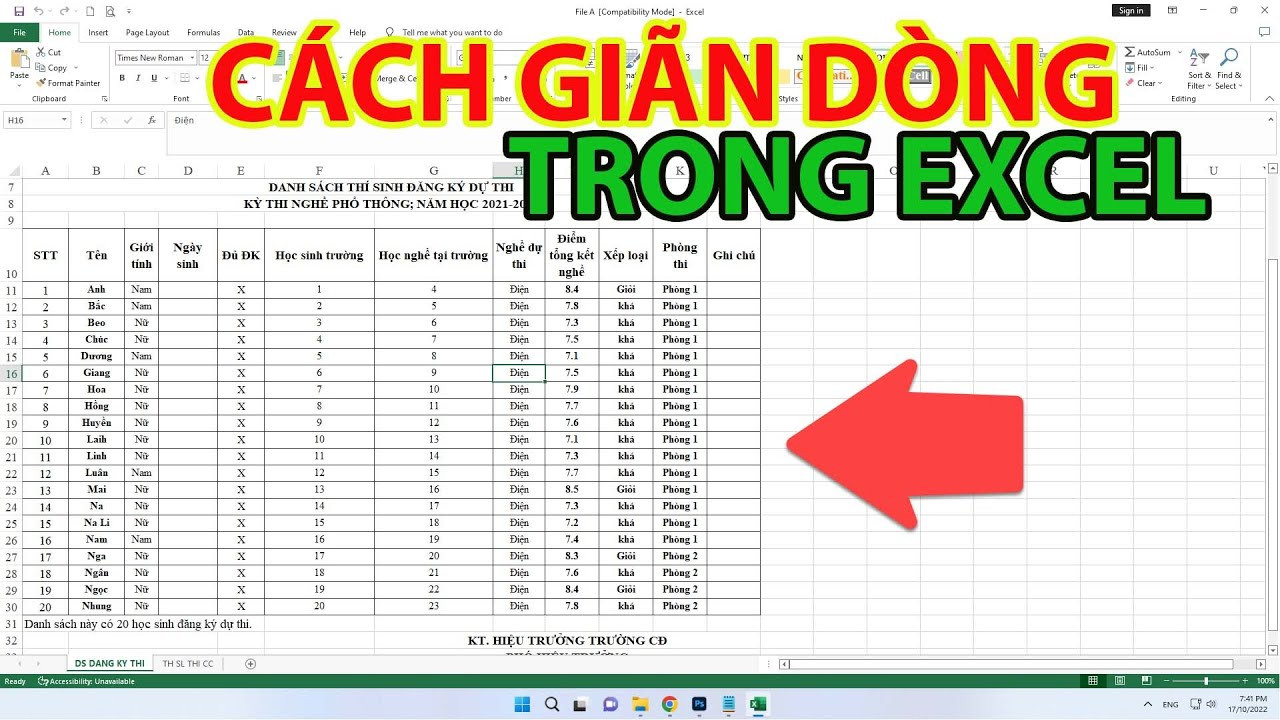
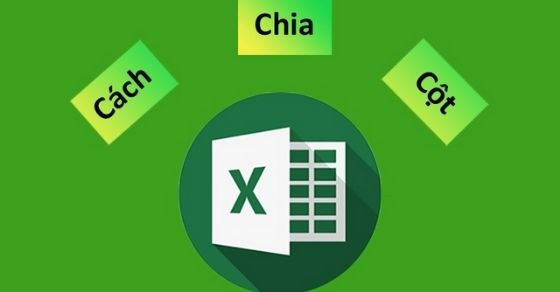

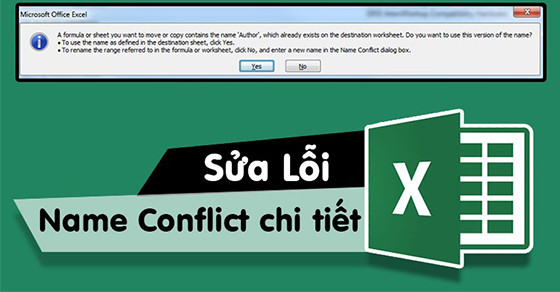





















Bình luận bài viết